-
티스토리 블로그 구글 서치 콘솔 rss 등록 하는 방법정보 2020. 3. 11. 23:59반응형
티스토리 구글 서치 콘솔 등록하는 법
티스토리 블로그 구글 노출시켜 위해서는
아래 2가지 중 먼저 rss 등록해야 됩니다.
처음에 버벅되지만 막상 해보니깐 금방 됩니다.
꼭 등록하셔야 구글 노출에 용이하니깐
등록하시기 바랍니다.
이제 어떻게 등록하는지 확인해 보겠습니다.
Google Search Console
:구글 사이트 등록, 웹 크로링, 색인 생성 관리 도구,
사용자 링크, 검색어 트래픽 등 정보 제공
▶rss 등록 방법
1. 네이버에서 구글 서치 콘솔 검색하시면
영어로 Google Search Console
검색이 표시됩니다.

2.Gogle Search Console 클릭하시기 바랍니다.
클릭하시면 구글 서치 콘솔에 접속이 됩니다.
접속 후 Google 검색 실적 개선하기
시작하기 누르시기 바랍니다.

3. 속성 유형 선택 페이지가 활성화됩니다.
우측 URL 접두어 클릭 및 선택하셔서
본인 티스토리 블로그 주소 입력하시고
계속 버튼 누르시면 됩니다.

4. 소유권 확인 페이지가 활성됩니다.
1번 HTML 태그 클릭 하시기 바랍니다.
클릭 후 메타 태크를 복사해주시면 됩니다.
참고로 완료 버튼 클릭하시면 안 됩니다.
완료 버튼 클릭 하시면 본인 티스토리 인증
안될 수도 있습니다.

5. 이제 본인 티스토리 블로그 사이트 활성화시킵니다.
다음에 관리자 창 접속하시기 바랍니다.
접속 후 꾸미기 내 스킨 편집 클릭하시면 됩니다.
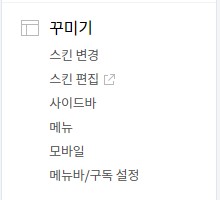
6. 우측 상단 스킨 편집 내 html 편집 버튼을
클릭하시면 됩니다.

7. 복사한 구글 서치 콘솔 메타 태그를 html 안
<head>와 </head> 사이에 붙여 넣기 하시면 됩니다.
head 사이 아무 곳에 넣어도 됩니다.
전 <head> 바로 밑에 넣었습니다.
참고로 보기 쉽게 <head> 바로 밑에 넣으면
차 후 스킨 변경 시 찾기가 좋을 거 같습니다.
완료 후 우측 상단 적용 버튼 클릭하시면 됩니다
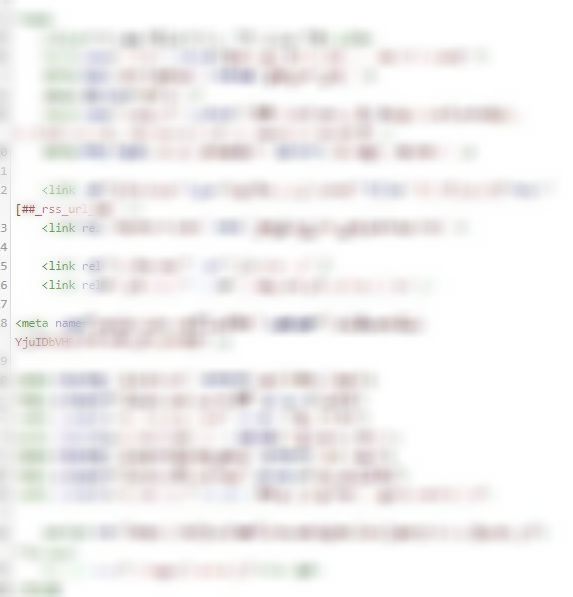

8. 다시 구글 서치 콘솔 활성화시킵니다.
우측 하단 소유권 창 완료 클릭을 하시면 됩니다.

9. 소유권이 확인됨 창이 활성화됩니다.
다시 완료 버튼 클릭하시면 됩니다.

10. 구글 서치 콘솔 페이지를 활성화됩니다.
좌측 상단 본인 블로그가 표시됨 확인합니다.
카테고리 내 Sitemaps 클릭하시면 됩니다.

11. 새 사이트맵 추가 내 본인 블로그 주소에
rss 입력하시고 제출 버튼을 클릭하시면 됩니다.

12. 아래 창처럼 등록 날짜 및 RSS 등록
성공이 표시되고 등록날짜도 확인됩니다.

이상으로 티스토리 블로그 구글 서치 콘솔 RSS
등록 마쳤습니다.
따라서 하시는데 수고 많으셨습니다.
차후 본인 티스토리 블로그 스킨 변경 시
재 차 html 입력하셔야 되니깐
등록 방법 알아 두시면 편합니다.
다음에는 사이트맵 등록 소개하도록 하겠습니다
사이트맵도 등록이 간단하니깐
꼭 등록하시기 바랍니다.
반응형'정보' 카테고리의 다른 글
티스토리 블로그 네이버 rss 및 사이트맵 등록 하는 방법 (1) 2020.03.16 티스토리 블로그 네이버 서치 어드바이저 (웹마스터 도구)등록 하는 방법 (0) 2020.03.16 파주 금촌 김치찌개 두루치기 맛집 수복 (0) 2020.03.15 티스토리 블로그 구글 서치 콘솔 사이트맵(sitemap) 등록 하는 방법 (0) 2020.03.14 금촌 돈방석 본가 부대찌개 김치찌개 (2) 2020.03.10